Follow Actions in Live 11
- Live Versionen: 11
- Betriebssysteme: Alle
Neue GUI
Um die Ansicht Follow Action ein- oder auszublenden, klicken Sie auf den Pfeil neben der Clip-Bypass-Schaltfläche.
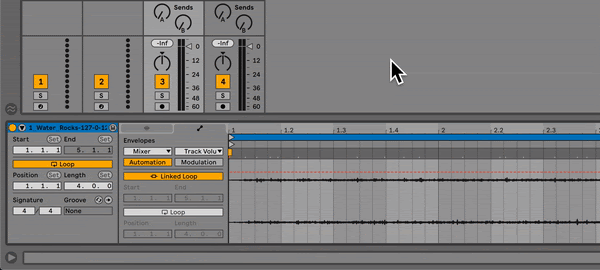
Follow Actions können mit der Schaltfläche Follow Actions aktiviert (oder deaktiviert) werden.
Scene Follow Actions
Szenen können nun auch mittels Follow Actions gestartet werden. Sie können diese anzeigen und bearbeiten, indem Sie auf eine Szene doppelklicken.
Die Optionen sind die gleichen wie bei den Clip-Follow Actions, mit Ausnahme der Clip-spezifischen Aktionen.
Jump
Mit dieser neuen Option können Sie einen bestimmten Clip in der aktuellen Spur auswählen, der als nächstes gemäß den Follow-Chance-Einstellungen abgespielt werden soll.
Verwenden Sie das Feld neben dem Einblendmenü, um die Szene auszuwählen, die den Clip enthält.
Probability-Regler
Anstatt die Wahrscheinlichkeit durch Eingabe numerischer Werte einzustellen, können Sie jetzt einen Wahrscheinlichkeitsregler verwenden.
Un-/Verlinked
Mit der Einstellung Linked wird die Follow Action am Ende des Clips ausgelöst, oder nachdem der Clip die im Follow Action Multiplier festgelegte Anzahl von Loops abgespielt hat.
Wenn der Linked Knopf deaktiviert ist, wird die Follow Action ausgelöst, nachdem der Clip für die Dauer der Follow Action Time abgespielt wurde.
FAQ
Ich habe Jump ausgewählt und die Position des Clips in einer Gruppe von Clips definiert, aber der Clip wird nicht abgespielt.
Das Feld neben Jump definiert Szenennummer der aktuellen Spur, die den Clip enthält, und nicht die Position des Clips in einer Gruppe von Clips.
Wenn ich auf den Pfeil neben der Bypass-Schaltfläche klicke, um den Editor für Folgeaktionen aufzuklappen, sehe ich nur Prgm/Bank/Sub.
Prgm/Bank/Sub zeigt an, dass Sie sich gerade in der Arrangement-Ansicht befinden. Follow Actions sind nur in der Session-Ansicht verfügbar.